كيفية التقاط لقطة شاشة لخرائط Google على أجهزة Windows وMac والأجهزة المحمولة
في بعض الأحيان، نحتاج إلى التنقل في مواقع غير مألوفة، ويصبح استخدام الخرائط أمرًا ضروريًا. ومع ذلك، فإن العثور على الخرائط التقليدية يمثل تحديًا هذه الأيام. ولحسن الحظ، تأتي خرائط Google لإنقاذ الأشخاص المتنقلين. لن تساعدك هذه الخريطة في التنقل فحسب، بل ستوفر أيضًا تحديثات حركة المرور في الوقت الفعلي وخيارات الطرق المتنوعة لوسائل النقل العام والقيادة وركوب الدراجات والمزيد. ولكن ماذا لو كنت تريد ذلك لقطة شاشة لخرائط جوجل?
لحسن الحظ، تقدم هذه المقالة عالم لقطات خرائط Google، وتستكشف طرقًا مختلفة، مع تسليط الضوء على أفضل الأدوات لأجهزة الكمبيوتر الشخصية والأجهزة المحمولة لهذه المهمة. وبالتالي، إذا كنت مهتمًا بمعرفة المزيد، فاستمر في التمرير للحصول على رؤى حول هذا الموضوع.
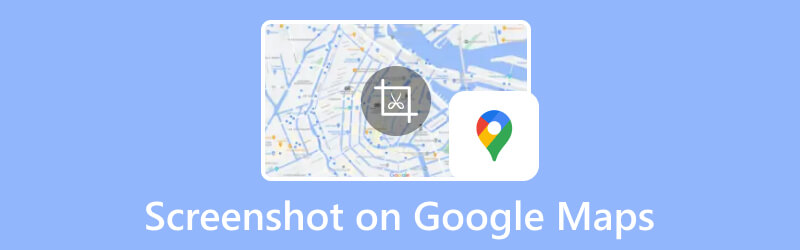
محتوى الصفحة
الجزء 1. طريقتان لكيفية التقاط لقطة شاشة لخرائط Google على نظامي التشغيل Windows وMac
الطريقة 1. مسجل الشاشة Vidmore
بالنسبة لأولئك الذين لديهم أجهزة كمبيوتر تعمل بنظامي التشغيل Mac وWindows، فإليك أداة التسجيل المناسبة لك. مسجل شاشة فيدمور هي أداة مفيدة لالتقاط اللقطات بسهولة على مواقع الويب مثل خرائط Google. ما يجعل الأمر رائعًا هو أنك لا تحتاج إلى الوصول إلى الإنترنت في وجهتك لأنه يعمل بشكل جيد، حتى دون الاتصال بالإنترنت. علاوة على ذلك، فهو ليس سهل الاستخدام فحسب، بل إنه يوفر أيضًا إمكانية التقاط شاشة عالية الجودة من خرائط Google. وبصرف النظر عن ذلك، ستندهش من الأدوات الأخرى التي يمتلكها والتي ستساعدك على تحسين لقطات الشاشة الخاصة بك. ناهيك عن تسريع الأجهزة الذي يحتوي عليه والذي يعمل بقوة على جميع عملياته. وبالتالي، إذا كنت حريصًا على التقاط لقطات شاشة لخرائط Google، فإن Vidmore Screen Recorder قد زودك بخطوات بسيطة.
الخطوة 1. ابدأ بالتوجه إلى الموقع الرسمي لأداة لقطة الشاشة. بمجرد الوصول إلى هناك، قم بتنزيل البرنامج إذا لم تكن قد قمت بذلك بالفعل. تذكر أن هذه الأداة تتيح لك التقاط لقطة شاشة لخرائط Google بدقة عالية.
الخطوة 2. بعد تثبيت البرنامج، قم بفتحه على جهاز الكمبيوتر الخاص بك. في الواجهة الرئيسية، ستجد خيارات التسجيل. حدد مسجل الفيديو أو النافذة بدلاً من ذلك لبدء عملية التقاط صورة خرائط Google التي تهتم بها.
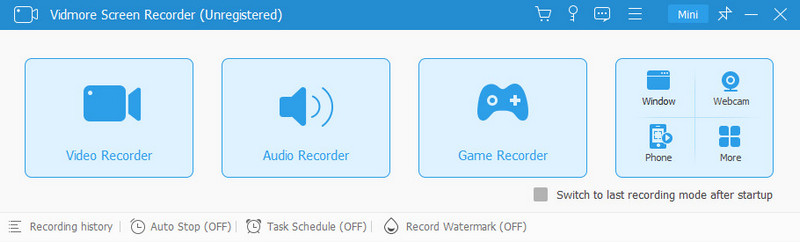
الخطوه 3. بعد النقر على الأداة، اختر النافذة التي يتم فتح خريطة Google بها. بعد ذلك، إذا كنت تريد ذلك، يمكنك ضبط المحدد القابل للتعديل لتحديد جزء خرائط Google المراد التقاط لقطة شاشة له فقط. عندما تكون جاهزًا، انقر فوق الزر "موافق".
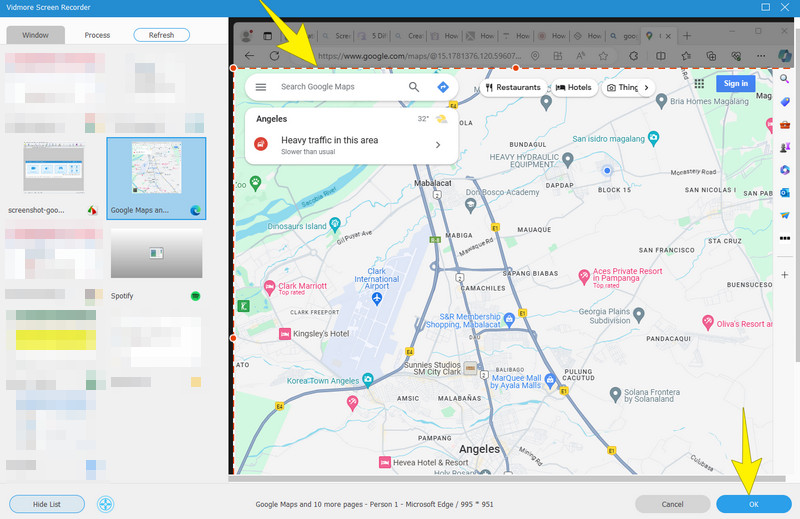
الخطوة 4. الآن، انقر فوق الزر REC لبدء التقاط خرائط Google. أثناء التسجيل، سيظهر لك زر الكاميرا الذي سيأخذ لقطة للشاشة.
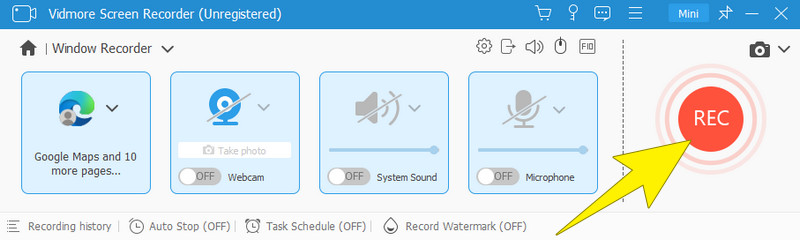
الخطوة الخامسة. بعد النقر فوق الزر "إيقاف"، لا يزال بإمكانك التقاط لقطة شاشة إذا كنت تريد ذلك، حيث يتوفر الخيار مرة أخرى.
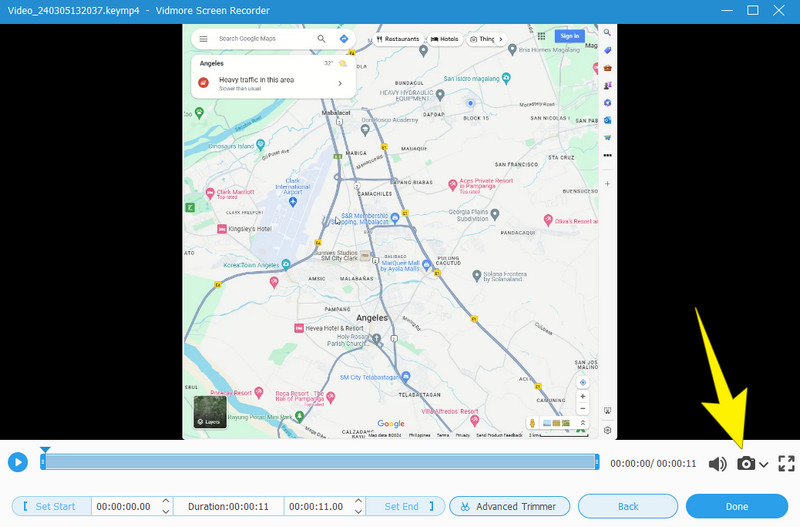
الطريقة 2. أداة القطع
أداة أخرى مفيدة لالتقاط الخريطة هي أداة القطع. إنها ميزة مضمنة في نظام التشغيل Windows وتثبت أنها أداة متعددة الاستخدامات إذا كنت تبحث عن طريقة مباشرة لالتقاط لقطات شاشة لخرائط Google وتحريرها على جهاز الكمبيوتر الخاص بك. بالإضافة إلى الوظيفة الأساسية المتمثلة في التقاط لقطات شاشة لشاشة الكمبيوتر بأكملها، تتيح لك هذه الأداة تخصيص شاشتك بشكل أكبر من خلال تحرير الصور. علاوة على ذلك، فهو يبرز كخيار مناسب إذا كنت تفضل عدم الاعتماد على برامج إضافية.
أحد التطبيقات البارزة لـ أداة القطع في الويندوز هي قدرتها على التقاط أجزاء محددة من خرائط جوجل. تصبح هذه الوظيفة مفيدة بشكل خاص عندما تبحث عن وجهة أو مكان معين. بشكل عام، يمكنك استخدام أداة القطع لالتقاط التفاصيل ذات الصلة على الخريطة ومشاركتها مع أصدقائك أو أقاربك، مما يوفر تمثيلًا مرئيًا للمنطقة وموقعها. وفي الوقت نفسه، إليك كيفية التقاط لقطة لخرائط Google باستخدام أداة القطع.
الخطوة 1. ابحث عن تطبيق Snipping Tool على شريط البحث على سطح المكتب وافتحه بالنقر فوق الزر افتح زر.
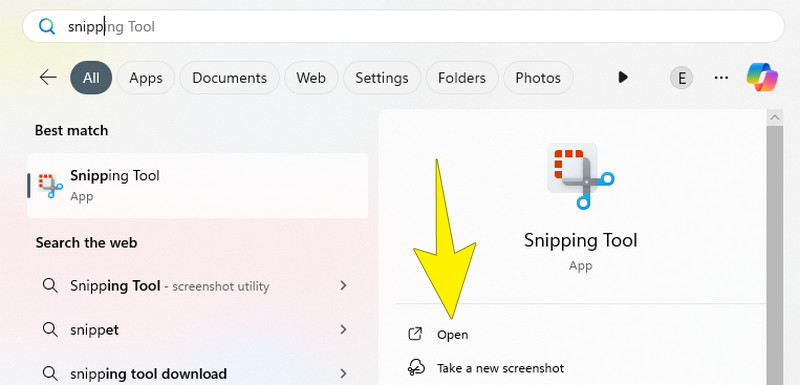
الخطوة 2. بمجرد تشغيل الأداة، ستظهر على شاشتك. افتح خرائط Google وانقر على الزر جديد في أداة الالتقاط لتحديد المنطقة المطلوبة من صفحة الويب لخرائط Google والتقاطها.
الخطوه 3. بعد التقاط لقطة الشاشة، ستظهر الصورة على واجهة الأداة. الآن، لديك خيار إجراء تعديلات، مثل إضافة نص أو نسخ قبل حفظ لقطة الشاشة.
الخطوة 4. أخيرًا، إذا كانت الصورة المعدلة ترضيك، فاحفظها بالنقر فوق حفظ الزر الموجود أعلى الأداة. حدد مجلدًا على سطح المكتب لديك لتخزين الصورة.
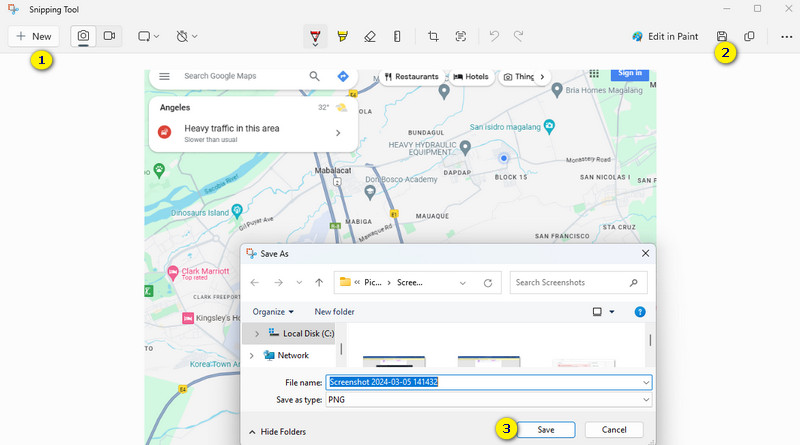
الجزء 2. كيفية التقاط خرائط جوجل على الأجهزة المحمولة
يعد التقاط لقطة شاشة لخرائط Google على Android أو iPhone طريقة مفيدة لحفظ عرض الخريطة أو الاتجاهات لاستخدامها لاحقًا. على عكس ما تعتقد، فإن العملية بسيطة ويمكن تنفيذها بسهولة باتباع الخطوات الموضحة أدناه. بغض النظر عما إذا كنت مستخدمًا لجهاز iPhone أو Android، فإن التقاط لقطة شاشة لخريطة Google يعد أمرًا سهلاً مع الإرشادات المناسبة أدناه.
التقط خرائط Google على iPhone
الخطوة 1. احصل على جهاز iPhone الخاص بك وابحث في خرائط Google.
الخطوة 2. بمجرد وصولك إلى الموقع الذي تريد التقاطه، اضغط على الزر رفع الطاقة ورفع مستوى الصوت أزرار في نفس الوقت.
الخطوه 3. وبدلاً من ذلك، يمكنك استخدام AssistiveTouch طالما تمت إضافة ميزة Screenshot هناك. يتم حفظ الصور الملتقطة تلقائيًا في تطبيق الصور الخاص بك.
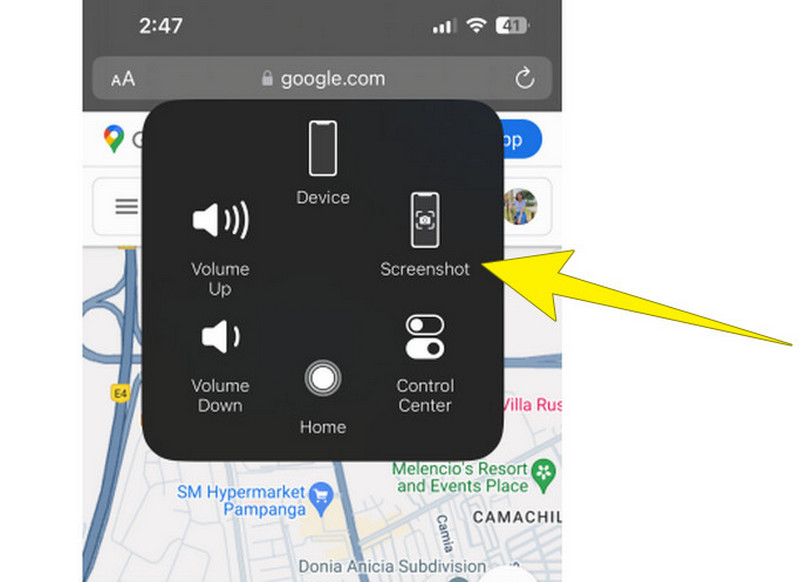
التقط خرائط Google على Android
الخطوة 1. افتح خرائط Google على جهاز Android الخاص بك وحدد موقع الخريطة التي تريد التقاط لقطة شاشة لها.
الخطوة 2. يمكنك الضغط على خفض مستوى الصوت + الطاقة أزرار في نفس الوقت لالتقاط لقطات شاشة لخرائط Google على نظام Android.
الخطوه 3. وبدلاً من ذلك، يمكنك أيضًا استخدام الأداة عن طريق تمرير الشاشة لأسفل والنقر على زر المقص.
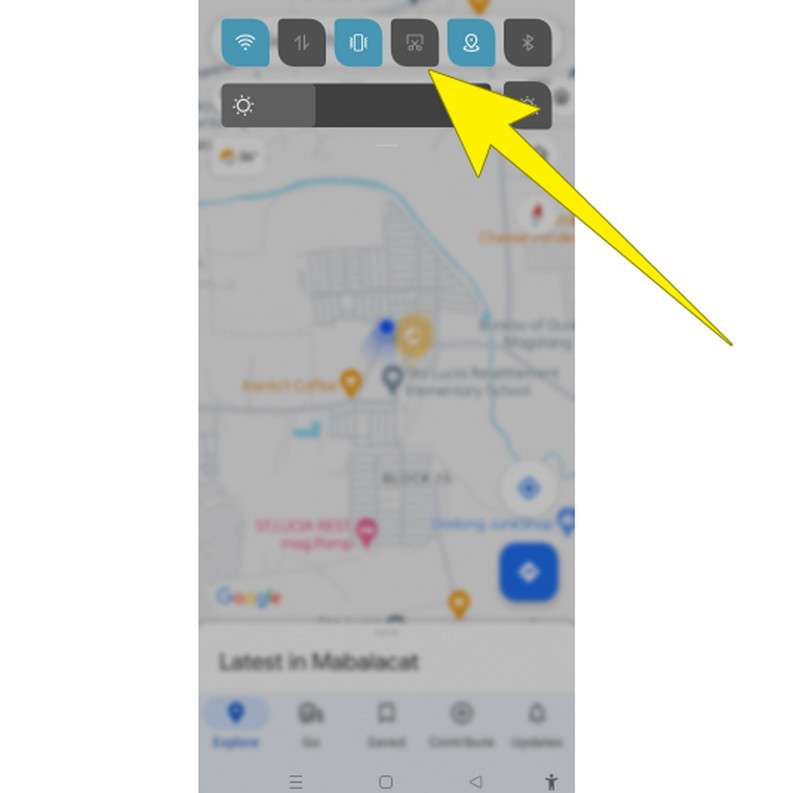
الجزء 3. الأسئلة الشائعة حول التقاط خرائط Google
كيف يمكنني التقاط لقطة شاشة عالية الجودة على خرائط Google؟
لالتقاط لقطة شاشة عالية الجودة على خرائط Google، استخدم أداة التقاط شاشة تابعة لجهة خارجية مثل مسجل شاشة فيدمور. باستخدام هذه الأداة، يمكنك التقاط لقطات شاشة بجودة صورة غير عادية.
كيف يمكنني التقاط لقطة شاشة لخرائط Google بدون تسميات؟
يمكنك استخدام مفتاح Print Screen أو أ أداة لقطة الشاشة لإنشاء لقطات شاشة بدون تسمية. يمكنك بعد ذلك تعديل لقطة الشاشة لإزالة التصنيفات أو استخدام خيار الوضع البسيط على خرائط Google للحصول على عرض مبسط.
هل تسمح Google بلقطات الشاشة؟
نعم، تسمح Google بلقطات الشاشة للاستخدام الشخصي. ومع ذلك، إذا كنت تخطط لمشاركة لقطات الشاشة أو نشرها بشكل عام، فيجب أن تكون على دراية بحقوق الطبع والنشر وقيود الاستخدام.
خاتمة
وفي الختام خلق لقطات من خرائط جوجل هو الحل العملي للكثيرين. فهو يسمح لهم بالوصول إلى الخرائط والاتجاهات التفصيلية دون الحاجة إلى الاتصال بالإنترنت. مع توفر الأساليب المتاحة، بدءًا من البرامج المتخصصة وحتى الأدوات المدمجة، أصبح التقاط العرض المثالي للخريطة مهمة واضحة. وبالتالي، يمكنك الآن تحسين تجربتك الشاملة في استكشاف المواقع المختلفة والتنقل فيها!



